Как сменить оформление в браузере Google Chrome
Когда надоедает стандартное оформление обозревателя хочется чего-то нового. Но не все знают, как сменить тему в Гугл Хром. В этой статье мы расскажем, как поставить что-нибудь интересное и необычное, чтобы веб-обозреватель был не только полезным, а ещё и радовал глаз.
Содержание
- Инструкция
- Изменение оформления браузера через интернет-магазин Гугл Хром
- Как попасть в интернет-магазин Хром
- Способ 1
- Способ 2
- Способ 3
- Как изменить дизайн
- Как изменить тему с помощью сторонних сервисов
- Как удалить фон браузера
- Как попасть в интернет-магазин Хром
Инструкция
Изменить дизайн браузера можно несколькими способами:
- найти оригинальную тему в интернет-магазине Chrome;
- использовать сторонние сервисы;
- или создать свой собственный уникальный дизайн.
Изменение оформления браузера через интернет-магазин Гугл Хром
В магазине Хром много расширений для самых разнообразных задач. И не меньше различных тем для браузера Google Chrome.
И не меньше различных тем для браузера Google Chrome.
В отличие от Яндекс.Браузера, в Хроме меняется не только фоновое окно главной страницы, но и дизайн рамки в месте со вкладками.
Как попасть в интернет-магазин Хром
Попасть в магазин можно несколькими способами:
Способ 1
- Откройте пустую вкладку и кликните на иконку «Приложения» на панели закладок.
- Выберите здесь из представленных сервисов «Интернет-магазин Chrome».
Примечание: если у вас панель закладок скрыта, чтобы сделать её видимой зайдите в «Меню» и в разделе «Закладки» кликните на пункт «Показать панель закладок» или воспользуйтесь комбинацией Ctrl + Shift + B.
Способ 2
- Запустите браузер, справа вверху нажмите на иконку в виде трёх точек.
- В выпадающем списке «Меню» настроек Хрома перейдите во вкладку «Дополнительные инструменты».

- Далее выберите пункт «Расширения».
- В открытом окне нажмите на иконку «решеточка», чтобы развернуть скрытое меню (расположена левее надписи «Расширения»).
- В нижней части рабочего окна кликните по ссылке «Открыть Интернет-магазин…».
Способ 3
Откройте интернет-магазин Гугл Хром по прямой ссылке — https://chrome.google.com/webstore/category/extensions?hl=ru
Как изменить дизайн
Предлагаем вам руководство, как поменять фон в Гугл Хром. Чтобы выбрать и установить понравившейся дизайн, следуйте несложной инструкции:
- Нажмите вкладку «Темы».
- Выберите понравившийся рисунок.
- Нажмите кнопку «Установить».
- Если оформление не понравилось, нажмите кнопку «Отмена» во всплывшей панели, таким способом вы вернете стандартный фон браузера.
Для удобного поиска необходимой темы они разбиты на категории оценки и классификации.
Как изменить тему с помощью сторонних сервисов
Если ни один из предложенных вариантов дизайна в магазине не понравился, то в таком случае можно поискать оригинальное оформление на сайте ThemeBeta или создать уникальный дизайн самому, дайте волю своей фантазии. Здесь темы также отсортированы по категориям, для различных разрешений мониторов, горячие, с большим количеством лайков.
- Откройте сайт ThemeBeta.
- Найдите интересный фон и нажмите «Применить тему» (Apply theme).Далее, в открывшемся окне, в верхней части экрана, подтвердите установку нового оформления.
- Подтвердите загрузку файла и откройте его.
- Примените изменения.
Примечание: устанавливая мини-приложения и плагины на свой ПК, вы рискуете заразить систему вирусом. Не отключайте антивирусную программу, когда устанавливаете что-то из непроверенных источников.
В разделе Theme Creator можно создать свой дизайн:
- Загрузите изображение — выберите картинку или фото, сохраненное на ПК
- Настройте первичное оформление.

- Упакуйте и установите новый дизайн.
- 4 шаг: по желанию сохраните свой шаблон онлайн — для этого потребуется регистрация на сервисе.
- Задайте имя, формат хранения (приватная будет тема или публичная), категорию, описание и нажмите Save.
Как удалить фон браузера
Если вам надоели различные варианты дизайна всегда можно вернутся к стандартному оформлению.
- В меню браузера перейдите в «Настройки».
- Пролистайте страницу до вкладки «Внешний вид».
- Напротив названия фона нажмите на кнопку «Сбросить».
Настройте свой браузер Chrome, выбрав собственный стиль темы
В последнем обновлении Chrome 77 получил множество функций и улучшений, которых ждали пользователи. Например, есть новая возможность настройки и создания тем, группировка вкладок и предварительный просмотр, простой обмен данными между двумя устройствами и т. д. Все эти функции в целом делают Google Chrome 77 полностью упакованным веб-браузером. Одна из основных функций, которые это новое обновление внесло в веб-браузер Chrome, — это параметры тем. Существует множество вариантов цвета, которые вы можете выбрать, чтобы изменить цвет и внешний вид вкладок. Кроме того, в этом посте мы расскажем, как настройте свой браузер Chrome с помощью собственного стиля темы и создавайте темы по своему вкусу.
Одна из основных функций, которые это новое обновление внесло в веб-браузер Chrome, — это параметры тем. Существует множество вариантов цвета, которые вы можете выбрать, чтобы изменить цвет и внешний вид вкладок. Кроме того, в этом посте мы расскажем, как настройте свой браузер Chrome с помощью собственного стиля темы и создавайте темы по своему вкусу.
Однако следует отметить, что некоторые функции, которые Google развернул для Chrome 7, уже были доступны в других популярных браузерах. Но приятно видеть, что Google признал эти функции и потребности пользователей. И что самое приятное, вы также можете создать свой собственный набор тем, чтобы сделать браузер Google Chrome 77 более персонализированным. Итак, без лишних слов, давайте сразу перейдем к самой статье;
Программы для Windows, мобильные приложения, игры — ВСЁ БЕСПЛАТНО, в нашем закрытом телеграмм канале — Подписывайтесь:)
Настройте свой браузер Chrome, выбрав собственный стиль темы
Обратите внимание, что в этом посте мы шаг за шагом проведем вас по созданию вашей собственной персонализированной темы для браузера Google Chrome 77. Обновление было выпущено совсем недавно, и вам нужно сначала обновить браузер Chome до номера версии. Версия 77.0.3865.90 за настольные компьютеры а также Версия 77.0.3865.92 за Android.
Обновление было выпущено совсем недавно, и вам нужно сначала обновить браузер Chome до номера версии. Версия 77.0.3865.90 за настольные компьютеры а также Версия 77.0.3865.92 за Android.
Теперь давайте посмотрим, как настроить браузер Chrome с использованием собственного стиля темы;
Шаг 1. Включите новый инструмент настройки
Эти функции недоступны в качестве отдельной опции в браузере Chrome 77. Эти функции скрыты как флаги в браузере Chrome. Более того, как только эти функции, которые доступны как флаги, становятся официально доступными, они удаляются из флагов. Вам необходимо выполнить несколько шагов, чтобы включить новый инструмент настройки. Для этого выполните следующие действия:
- Введите в строке поиска браузера Google Chrome «хром: // флаги«.
- Теперь под страницей Chrome Flags вы увидите еще одну строку поиска. Введите «NTP«.
- включить как «Меню цветов Chrome» а также «Меню настройки NTP версии 2», Щелкнув поле, соответствующее обоим параметрам.
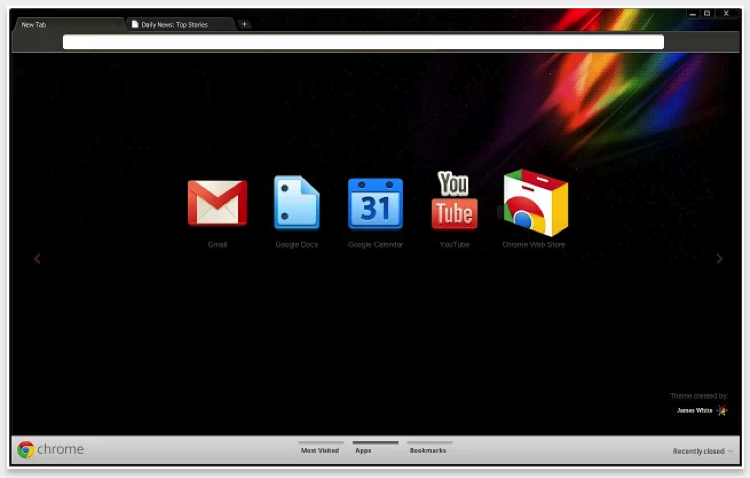
- Внизу экрана появится всплывающее окно «Ваши изменения не вступят в силу, пока вы не перезапустите Chrome.
(убедитесь, что вы сохранили все ваши текущие рабочие задачи в браузере, чтобы избежать потери вашей работы) - Это оно!
Шаг 2. Настройте браузер Chrome
После того, как вы закончите с вышеуказанными шагами, теперь вы можете перейти к настройке браузера Chrome.
- Щелкните значок «Кнопка «Настроить» » внизу вашей веб-страницы.
- Теперь вы увидите более расширенные параметры настройки, доступные в разделе «Настройка».
- Чтобы выбрать предпочтительный цвет, нажмите на значок «Цвет и тема».
- Вам будет представлена палитра, состоящая из разных цветов, которые вы можете выбрать, или вы можете нажать на значок «пуговица для пипетки», Чтобы выбрать любой цвет из любого места для применения на вкладке Chrome.

- Чтобы выбрать фон по своему вкусу, вы можете нажать на значок «Кнопка фона», Чтобы применить любые обои на главном экране браузера Chrome.
- Это также дает вам возможность «Загрузить с устройства», Чтобы использовать локально сохраненное изображение, или вы также можете установить«Без фона»Без обоев.
- Под кнопкой настройки вы также можете выбрать, отображать ли ярлыки или нет с помощью переключателя.
Итак, вот это с моей стороны в этом посте. С помощью этой новой функции вы можете быстро и очень легко создать и применить тему по вашему выбору или настроить параметры, чтобы изменить цвета вкладок. Дайте нам знать в комментариях ниже, понравился ли вам этот пост или нет. А также сообщите нам, если вы столкнулись с какими-либо трудностями при выполнении любого из вышеупомянутых шагов. До следующего поста… Ура!
Программы для Windows, мобильные приложения, игры — ВСЁ БЕСПЛАТНО, в нашем закрытом телеграмм канале — Подписывайтесь:)
Похожие записи
Home — Themeforchrome- Лучшая тема для Chrome и бесплатные стоковые фотографии
ПОЛУЧИТЕ ЛУЧШИЕ ТЕМЫ CHROME
И ФОТОГРАФИИ
Высококачественные фотографии с бесплатной лицензией для личного или коммерческого использования
(без указания авторства) И лучшие бесплатные темы Chrome
Темы Chrome высокого качества
Создано самым талантливым дизайнером в мире.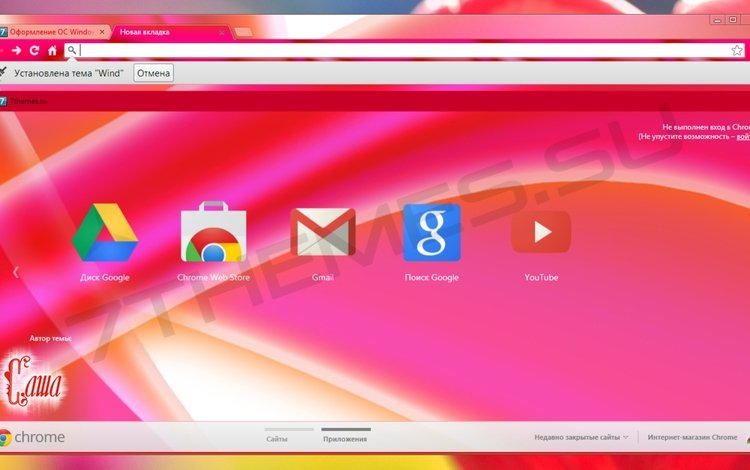 Ежедневно добавляются свежие стоковые фотографии и темы.
Ежедневно добавляются свежие стоковые фотографии и темы.
Загрузить бесплатно
Полностью гарантированные изображения для личного или коммерческого использования. Создавайте с уверенностью.
Широкий диапазон
Миллионы профессиональных изображений готовы к загрузке. Кредитная карта не требуется.
Знай обо мне
Несколько лет назад я начал делать свои собственные темы и фотографии для Google Chrome. Когда я стал лучше делать темы и фотографии для себя, я подумал, почему бы не опубликовать свои темы и стоковые фотографии.
Вскоре я открыл свою учетную запись в интернет-магазине и начал загружать свои лучшие темы Google. Я начал получать все больше и больше загрузок каждый день, и я был потрясен ответами, которые я получил, однако, загрузив так много своих тем, я заметил, что интернет-магазин Chrome не был идеальным местом для демонстрации моего любимого времяпрепровождения. Я имею в виду, это звучит безумно, но, хотя загружать темы и приложения в интернет-магазине так быстро и легко, я чувствую, что это действительно не дает разработчикам хорошей страницы профиля, чтобы продемонстрировать всю нашу работу.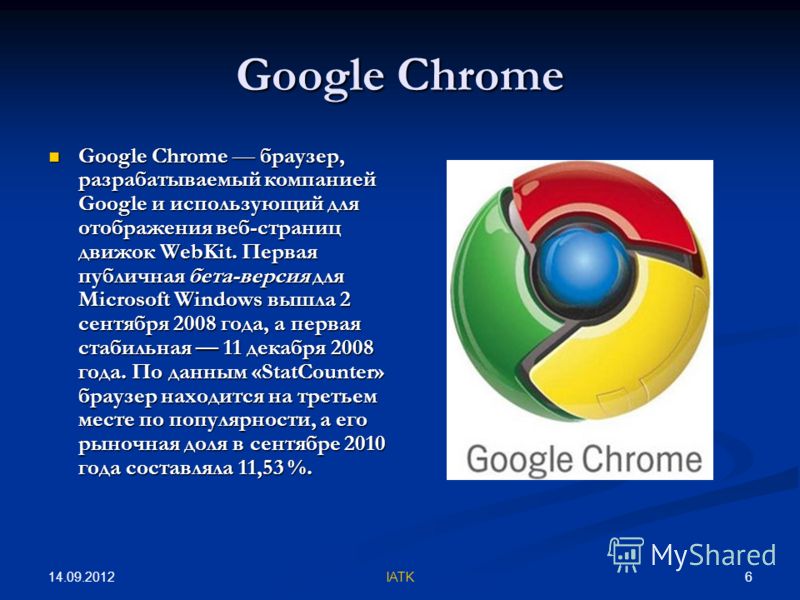
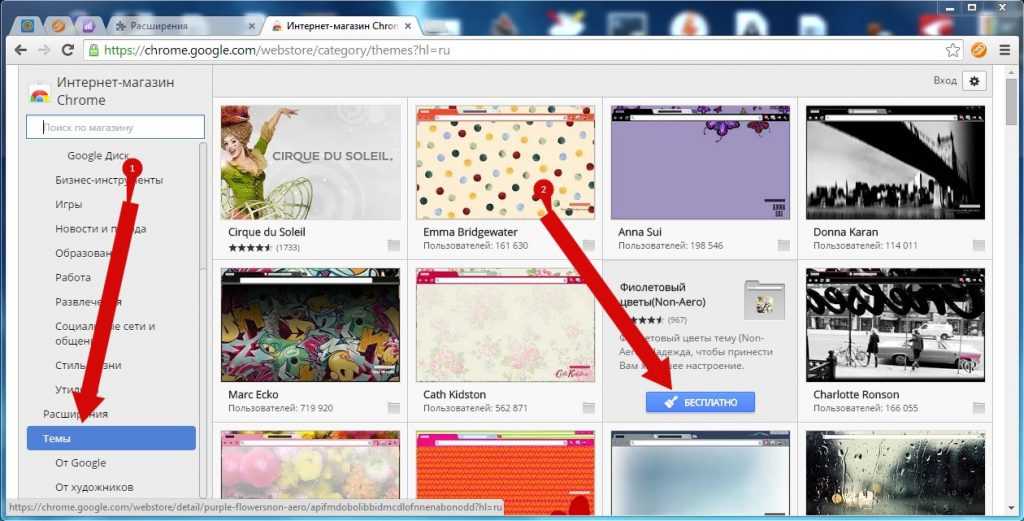
Спасибо за вашу поддержку
Мистер Сингх
Лучшие темы Chrome, которые вы можете попробовать для лучшего опыта
Ознакомьтесь с популярными категориями
Вопросы и ответы
Все ли ваши темы действительно бесплатны?
Готов поспорить на свой браузер! Да. Все темы и расширения от themeforchrome можно бесплатно получить в интернет-магазине .
Как добавить тему?
Это очень просто. Сначала определитесь с темой, которая вам нравится. Вернитесь на страницу загрузки темы в магазине Chrome. Теперь найдите на этой странице большую синюю кнопку ДОБАВИТЬ В CHROME и нажмите ее один раз. Теперь ваша новая тема должна быть установлена. Если установка прошла успешно, вы можете сначала просмотреть тему, чтобы увидеть, нравится она вам или нет.
Как удалить установленную тему?
Вы можете просто добавить любую другую тему, которая вам больше нравится. При этом существующая тема будет перезаписана, и в вашем браузере будет установлена тема Google Chrome по умолчанию.
При этом существующая тема будет перезаписана, и в вашем браузере будет установлена тема Google Chrome по умолчанию.
1 – Откройте Google Chrome .
2 – В правом верхнем углу экрана есть [полоса из трех точек]. Щелкните по нему.
3 – Теперь найдите «Настройки» в раскрывающемся меню и нажмите на него. —!
4 – Найдите «Внешний вид» в меню левой боковой панели или просто прокрутите страницу вниз на секунду.
5 – Теперь нажмите запуск Восстановить настройки по умолчанию рядом с «Темы» .
Как темы влияют на мой браузер?
Короче. Темы изменяют только внешний вид вашего браузера, а не его функциональность. Слишком большие или неоптимизированные изображения иногда могут быть проблемой при запуске, если у вас медленное интернет-соединение, по моему собственному опыту.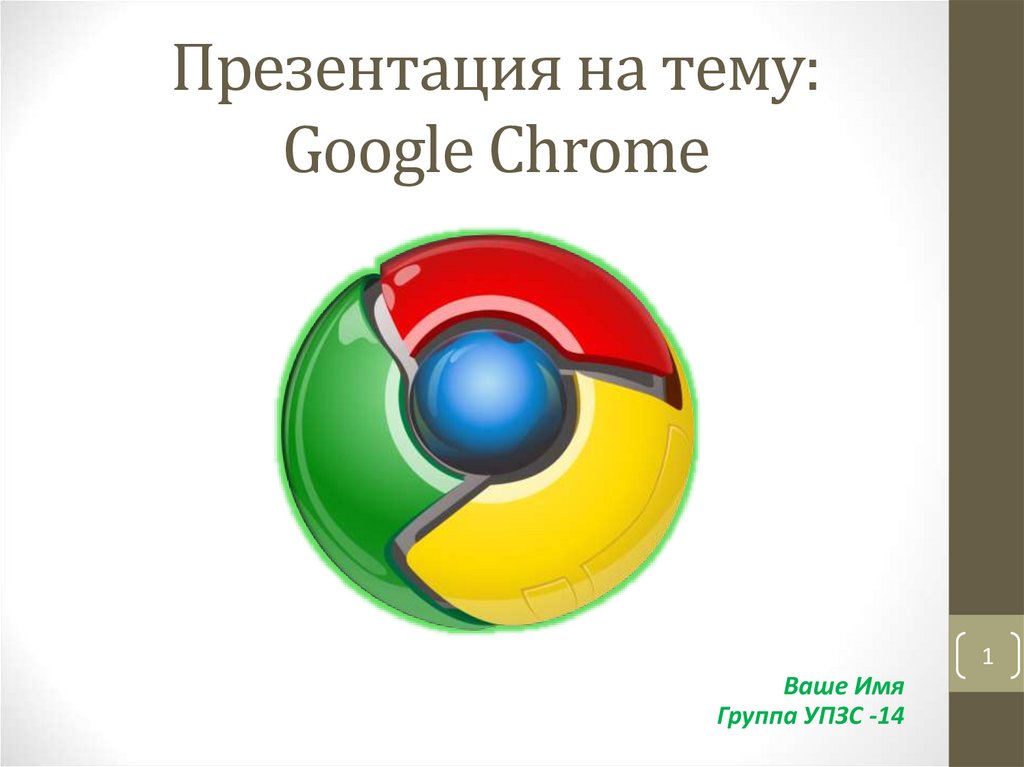
Что происходит с этим сайтом?
Ну… Много . Хорошо это или плохо, я не знаю. Я не умею программировать, но я отлично умею делать темы и стоковые фотографии. Так что, по крайней мере, это что-то. Я добавил несколько фотографий без лицензии и несколько тем Chrome, если вы хотите попробовать их.
Запросить тему Chrome
0 +
Темы
0 +
Изображения
0 +
Многолетний опыт
Отзывы
Я люблю этот цвет. это хорошая свежая тема от THEMEFORCHROME. Я бы просто порекомендовал другой акцентный цвет. СПАСИБО
Просто люблю эту простую тему!!!! Спасибо команде themeforchrome!
Я ОБОЖАЮ это! Такой красивый цвет. Лично я не люблю розовый, но мне нравится розовое золото, так что это именно то, что я искала. Очень доволен!! СПАСИБО
Мне нравится этот цвет, он действительно делает поиск вещей в ИНТЕРНЕТ-МАГАЗИНЕ или выполнение школьных заданий более приятным.
Это потрясающе, мне это так нравится, никогда не думал, что хром может быть настолько лучше. Продолжайте в том же духе и, пожалуйста, добавьте больше параметров редактирования, потому что это так весело
Если вы хотели создавать свои собственные темы и стоковые фотографии, то вам повезло. Я также ежедневно обновляю тему и изображения Chrome. Будет очень весело! и ты в лучших руках.
Поиск миллионов фотографий Creative Stock
и тем Google Chrome
Крупнейшая база бесплатных стоковых фотографий и тем chrome
15 лучших тем Google Chrome, которые вы должны использовать в 2020 году
Мне нравится Google Chrome, потому что он позволяет мне выполнять бесконечные настройки, изменяя настройки Chrome и используя флаги Chrome. Тем не менее, первое, что я меняю в своем Chrome, — это ослепительно белая тема по умолчанию на темную тему, потому что она буквально режет глаза.
Лучшие темы Google Chrome (2020)
Темы Chrome отлично подходят для изменения общего внешнего вида пользовательского интерфейса, но , если вы хотите более динамичный вид, вам следует выбрать Расширения для новой вкладки. Он позволяет настраивать внешний вид с помощью настраиваемых панелей инструментов, живых обоев и т. д., а также добавляет несколько интересных функций на новую вкладку. С учетом сказанного, вот несколько отличных тем для Google Chrome.
1. Темы, опубликованные командой Chrome
Недавно Google добавил в Chrome множество собственных тем. Темы довольно просты и придают интерфейсу единый цвет.
Установить
2. Темная тема Material Incognito
До того, как Google представил собственные темы, тема Material Incognito Dark была моей любимой из всех. Просто потому что имеет точную цветовую схему окна инкогнито Chrome . Мне нравятся менее контрастные черные, и эта тема отлично справляется со своей задачей. Попробуйте эту тему, если вы хотите, чтобы окно в режиме инкогнито работало в обычном окне.
Установить
3. Красота
Красота — это хорошо, красивая тема, которая заставит вас влюбиться в природу. Тема устанавливает яркие обои на вашу домашнюю страницу и выглядит потрясающе. Луга, зеленый лес и закатное солнце на заднем плане заставляют вас жаждать первозданной природы.
Луга, зеленый лес и закатное солнце на заднем плане заставляют вас жаждать первозданной природы.
Установить
4. Iron Man-Material Design
Если вы поклонник Iron Man, эта тема — то, что вам нужно в вашем браузере прямо сейчас. Он устанавливает впечатляющее изображение Железного человека на главной странице, чтобы сделать ваш день лучше. Тема применяет голубоватый градиент ко всем вкладкам, благодаря чему браузер выглядит изумительно.
Установить
5. Сахара
Сахара — эпическая тема, созданная разработчиком Питером Нордейком. Это изображает огромный пейзаж пустыни Сахара ночью с млечным путем , сияющим во всей красе. Есть также караваны с верблюдами на заднем плане, и это выглядит необычно. Если вам нравятся пустыни, вам понравится эта тема.
Установить
6. Tardis
Tardis — это минималистская тема, основанная на вымышленной машине времени из сериала «Доктор Кто».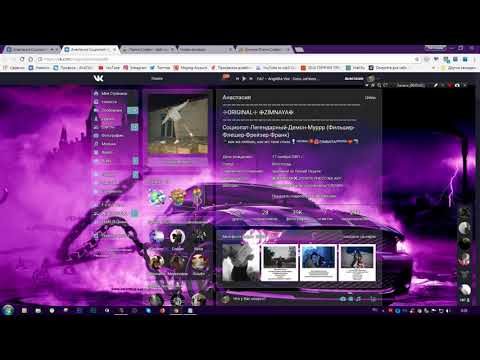 Он выглядит очень современно и минималистично, с постоянным цветовым распределением по вкладкам и пользовательскому интерфейсу. В отличие от других тем, он помещает белую полосу над текущей вкладкой для удобной навигации и это очень полезно. Проще говоря, если вы фанат Доктора Кто, это для вас, приятель.
Он выглядит очень современно и минималистично, с постоянным цветовым распределением по вкладкам и пользовательскому интерфейсу. В отличие от других тем, он помещает белую полосу над текущей вкладкой для удобной навигации и это очень полезно. Проще говоря, если вы фанат Доктора Кто, это для вас, приятель.
Установить
7. Color Fusion
Если вам нравятся цветовые градиенты, то Color Fusion — лучшая тема для вас. Он применяет красивый световой градиент в браузере и упрощает навигацию с различными оттенками цвета. В отличие от других тем градиента, Color Fusion имеет отдельные цветовые градиенты для панели закладок , вкладки и адресная строка, которые делают его четким и привлекательным.
Установить
8. Северный лес
Северный лес — одна из моих любимых тем исключительно из-за огромного пространства леса. Тема устанавливает красивых обоев, наполненных соснами.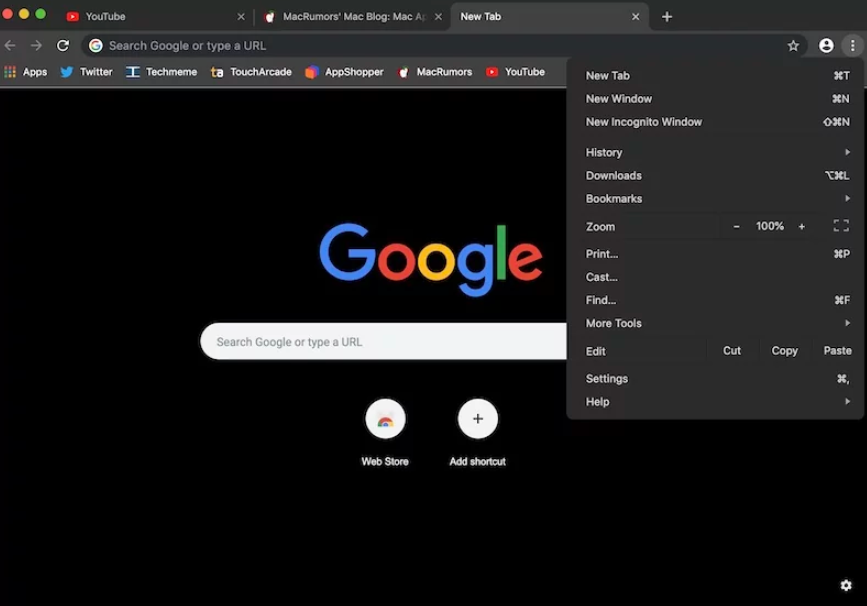 В часы стресса вид природы может облегчить ваше состояние. Если вы любите природу и бесконечное зрелище деревьев, вам подойдет тема Nordic Forest.
В часы стресса вид природы может облегчить ваше состояние. Если вы любите природу и бесконечное зрелище деревьев, вам подойдет тема Nordic Forest.
Установить
9. Harvest_Paisley
Harvest Paisley — абстрактная тема, основанная на персидской школе дизайна. Тема имеет приглушенные цвета с рисунком из осенних листьев на заднем плане . Язычки также окрашены в тот же рисунок, образуя красивую дугу листа. Если вам нравятся различные формы изобразительного искусства, я бы порекомендовал эту тему. Смотреть на это успокаивающе.
Установить
10. Тема «Животные зодиака»
Тема «Животные зодиака» — это серия тем, созданных Google на основе 12 китайских зодиакальных животных. Темы имеют симпатичные изображения животных на главной странице, разработанные дизайнером Google Chrome Элен Парк. В целом, тема довольно светлая и имеет цветные вкладки для удобной навигации.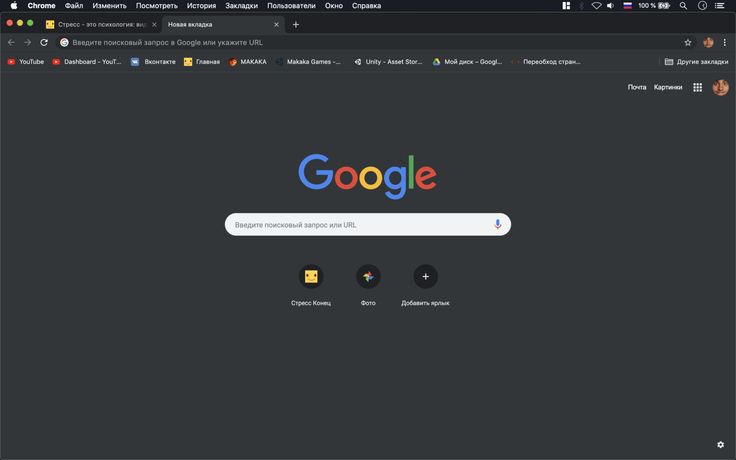 Две мои любимые темы из этой серии — «Собака» и «Котята». Вы можете пройти серию и найти ту, которая вам нравится.
Две мои любимые темы из этой серии — «Собака» и «Котята». Вы можете пройти серию и найти ту, которая вам нравится.
Установить
11. Horizon Club Sydney
Horizon Club Sydney — это абстрактная тема, основанная на знаменитом Сиднейском мосту Харбор-Бридж. Он устанавливает очаровательную иллюстрацию на домашней странице , которая, как говорят, является отражением солнца в воде под мостом. Помимо иллюстраций, вкладки и адресная строка окрашены в светлый цвет, перекликающийся с обоями. Если вам нравится абстрактное искусство, эта тема настоятельно рекомендуется.
Установить
12. Дождливый день Тоторо
Дождливый день Тоторо основан на классической сцене из японского аниме-фильма Мой сосед Тоторо. Тема содержит обложку из фильма, размещенную на главной странице. Тема затемняет пользовательский интерфейс различными элементами из фильма, и это выглядит довольно интересно. Если вы поклонник этого фильма или фаната аниме в целом, вы можете взглянуть на эту тему.
Если вы поклонник этого фильма или фаната аниме в целом, вы можете взглянуть на эту тему.
Установить
13. Night Shift
Эта тема долгое время была одной из моих любимых тем Google Chrome. Что делает Night Shift таким удобным, так это возможность автоматически смещать цвета Chrome в более теплый конец цветового спектра после наступления темноты , чтобы ваши глаза чувствовали себя комфортно при просмотре контента. Таким образом, вы можете комфортно просматривать веб-страницы в темноте, зная, что ваши глаза имеют необходимую защиту от напряжения. После того, как вы установили Night Shift, перезапустите Chrome, чтобы применить его на всех вкладках. В противном случае эта тема будет работать только с вновь открытыми вкладками.
Установить
14. Полноэкранная тема Дэдпула
Для тех, кто ищет тему для , придайте Google Chrome оттенок супергероя , «Полноэкранная тема Дэдпула» кажется правильным выбором. Привлекательный красный внешний вид с могучим супергероем, готовым к броску, тема выглядит привлекательно. С точки зрения функциональности, он работает довольно хорошо, придавая домашнему экрану сверхчеловеческий вид. Чего-то не хватает? Не так много, но мне бы хотелось получить немного настройки только для управления темой.
Привлекательный красный внешний вид с могучим супергероем, готовым к броску, тема выглядит привлекательно. С точки зрения функциональности, он работает довольно хорошо, придавая домашнему экрану сверхчеловеческий вид. Чего-то не хватает? Не так много, но мне бы хотелось получить немного настройки только для управления темой.
Установить
15. Тема глубокого космоса в черном цвете
В «Теме глубокого космоса» есть что понравиться. Во-первых, тема обладает потрясающим внешним видом, который сразу же привлекает внимание. Использование темных и серых цветов вместе с мерцающими звездами улучшает внешний вид. Как человек, который любит красиво оформленные темные темы, я нашел это действительно впечатляющим. Каждый раз, когда я смотрю на него, мне хочется нырнуть глубоко в космос. Если вам также нравятся темные темы, велики шансы, что они покорят вас с первого взгляда.
Установить
Сделайте свой Chrome потрясающим с помощью этих тем Google Chrome
Мы используем Chrome каждый божий день, поэтому лучше настроить внешний вид с помощью того, что мы любим и предпочитаем.
